맥과 윈도우를 같이 사용하는 분이라면 달라진 키 때문에 적응이 힘든데요.
특히 자주 사용하는 한/영 전환키가 가장 헷갈립니다.
맥에서 한/영 전환키를 윈도우처럼 설정하기 위해 카라비너를 이용하는 방법이 있는데요.
맥에서 한/영 전환 키를 변경하려면 아래 링크를 참고하세요.
맥 한/영키 전환 방법 : https://pareko.tistory.com/194
맥북, 맥미니, 아이맥 등 맥OS 한영 전환키 윈도우처럼 변경하기
맥을 처음 사용하게 되면 가장 먼저 접하는 어려움이 한/영 전환일 것입니다. 윈도우에 한/영 전환키가 동작하지 않고 caps lock를 눌러야 하기 때문이죠. 그런데 caps lock를 이용해 한/영 전환을
pareko.tistory.com
반대로 윈도우에서 한/영 변환키를 맥처럼 Caps lock 키로 바꿀 수도 있습니다.
지금부터 윈도우 11에서 한/영 변환키를 맥처럼 Caps Lock Key로 바꾸는 방법을 소개하도록 하겠습니다.

Power toys 설치
power toys 를 설치하기 위해 검색을 이용하거나 윈도우 키를 눌러 Microsoft Store 를 선택합니다.
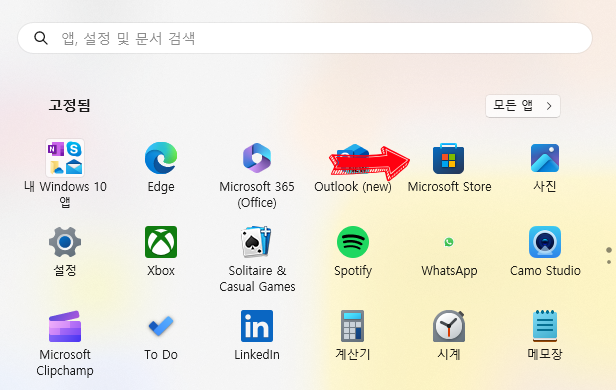
Microsoft Store 가 실행되면 검색창에 powertoys 를 입력해 검색합니다.
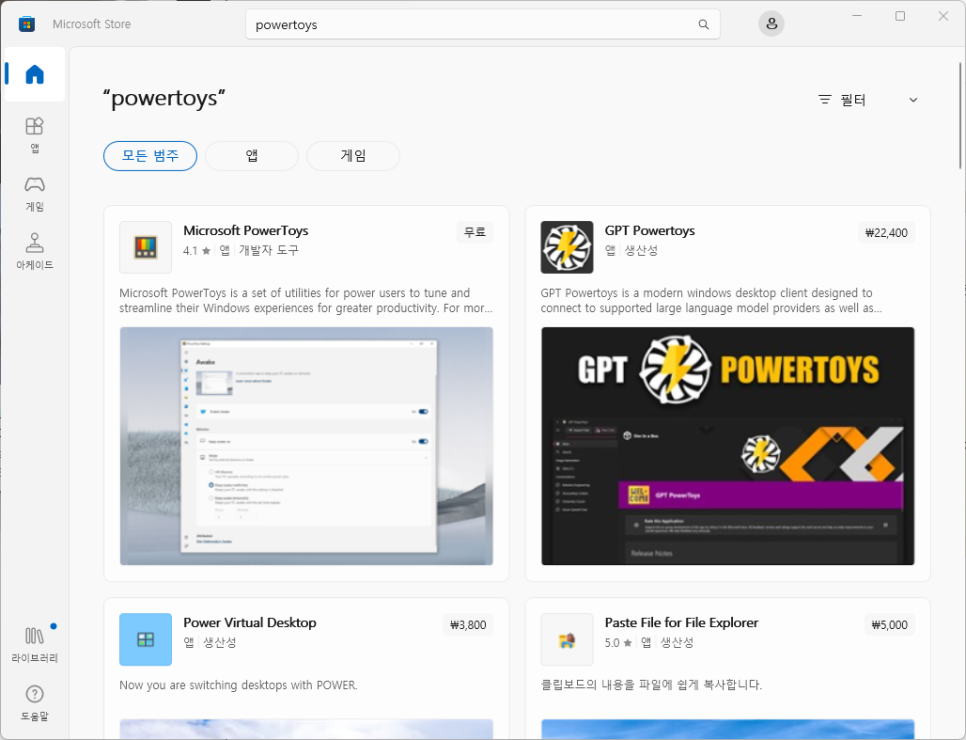
Microsoft Power Toys 설치버튼을 크릭해 설치를 시작합니다.
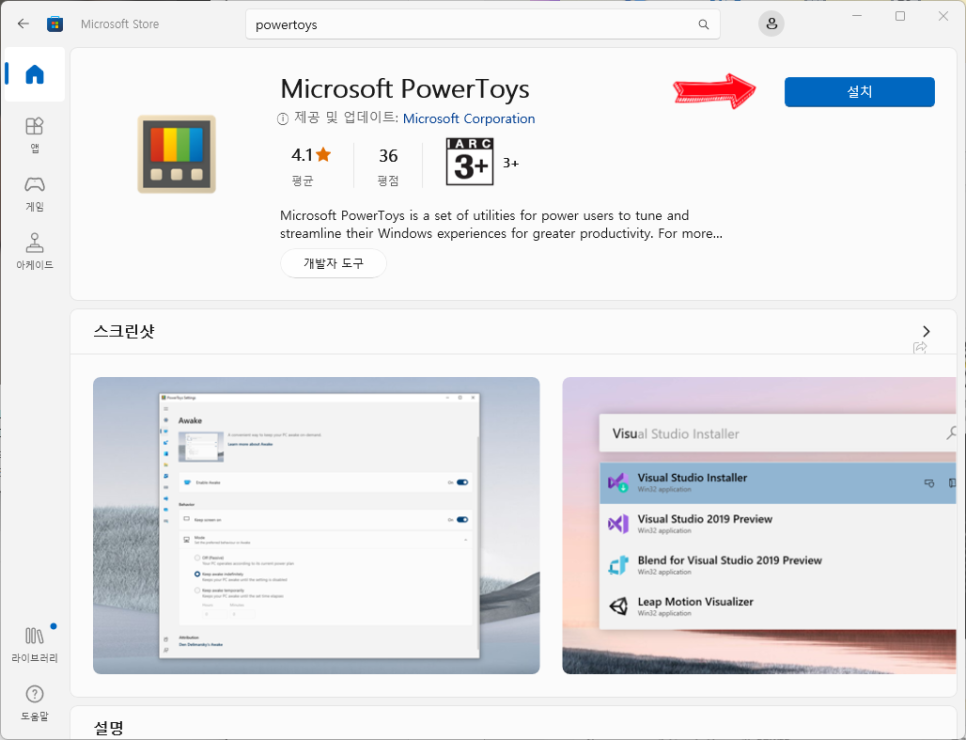
Power toys 설정
파워토이 실행를 실행하면 아래 그림처럼 파워토이 설정 화면이 나타나는데요.
한영 변환키를 설정하기 위해 키보드 매니저 > 설정 열기를 눌러 줍니다.
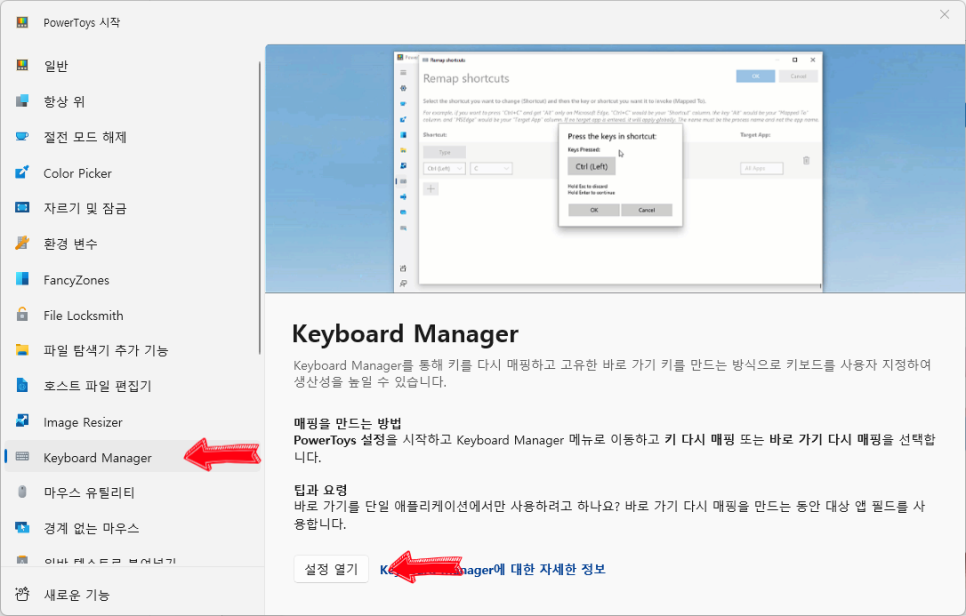
키보드 매핑 사용 켬선택하고 키 다시 매핑 추가 버튼을 눌러줍니다.
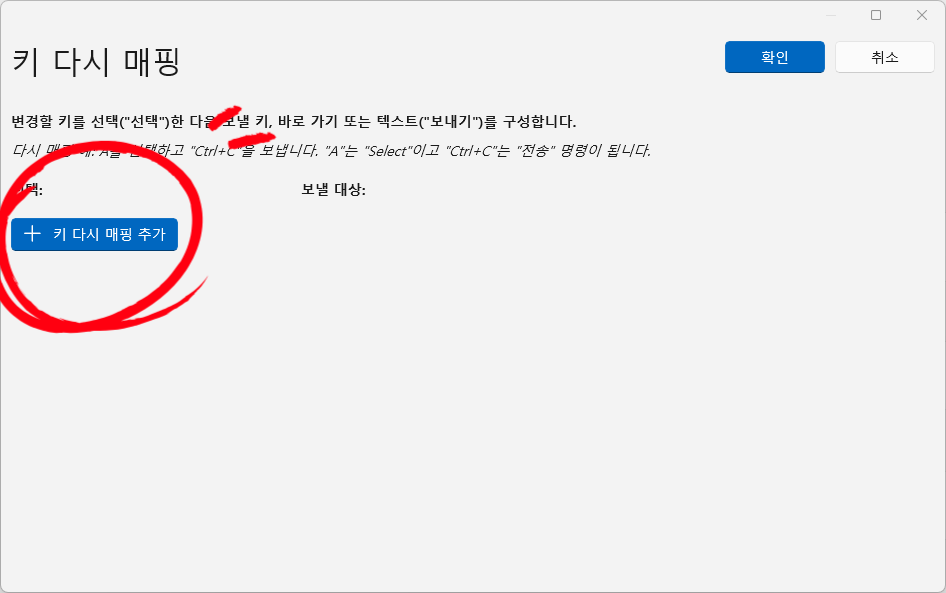
이제 Capls Lock 키를 IME Hangul 키로 매핑해주고 확인 버튼을 눌러줍니다.
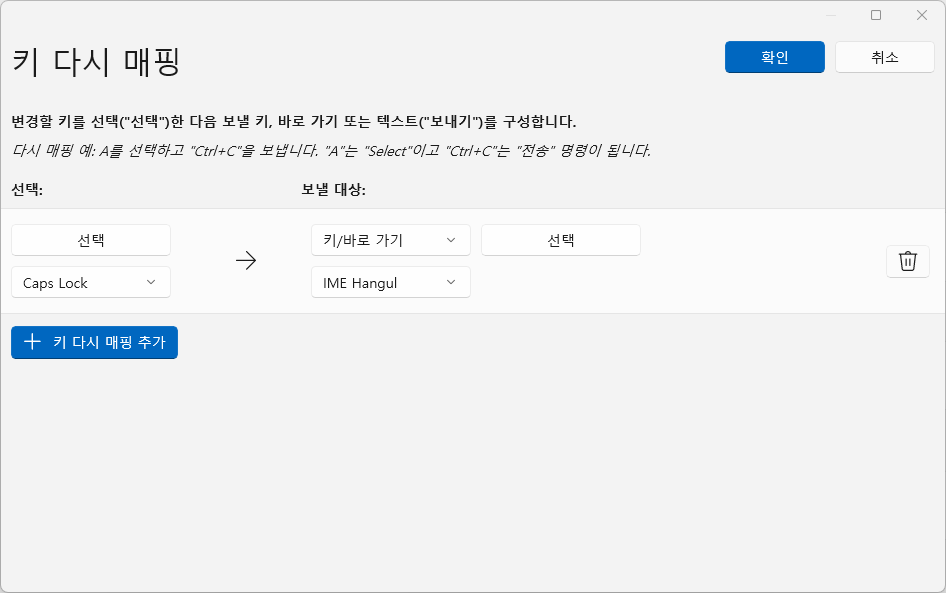
설정이 완료되면 한/영키를 눌러도 한/영 변환이 되고 caps lock 를 눌렀을 때도 한/영 변환이 됩니다.
정상적으로 동작하는지 한/영 변환이 되는지 확인해 본후 시스템 재시작해도 설정이 유지되도록 설정하겠습니다.
파워토이 설정 > 일반 > 시작 시 실행 부분에 켜기로 바꿔줍니다.
그리고 재부팅 해서 Caps Lock 키를 눌러 한/영 변환이 잘 되는지 테스트 해보면 됩니다.
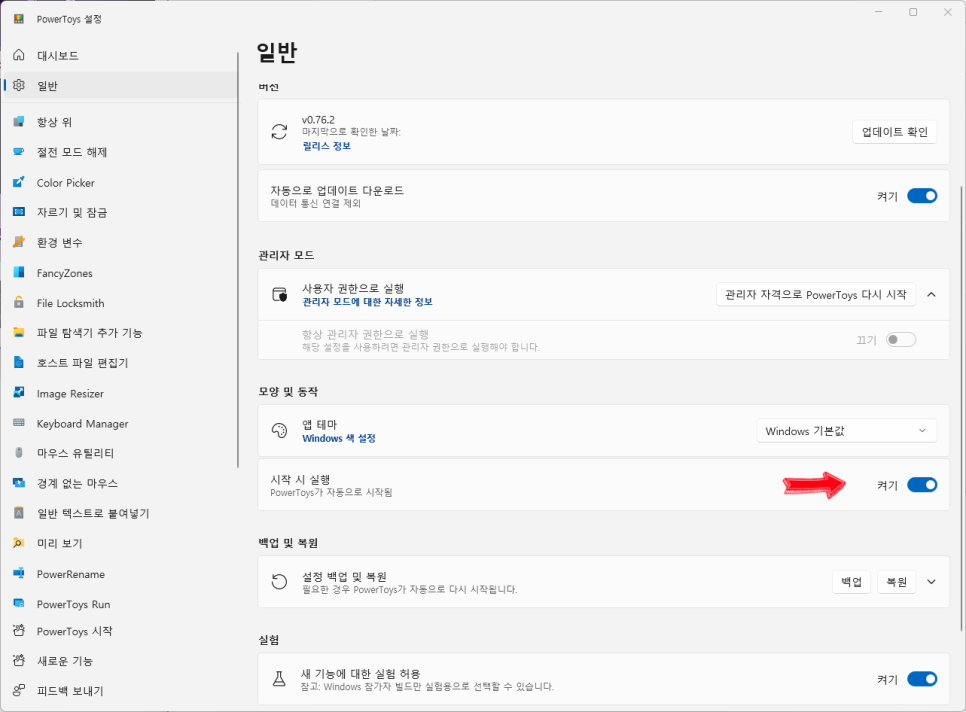
맥과 윈도우를 번갈아 가면서 사용하는 분께서는 불편하게 참고 사용하지 마시고 한/영 변환키를 통일해서 사용해 보시기 바랍니다.
'정보' 카테고리의 다른 글
| 알리 창립 기념 할인 행사 코드 및 추천 상품 (0) | 2024.03.17 |
|---|---|
| 맥북으로 PS4/PS5 리모트 플레이하기 (0) | 2024.03.06 |
| A2338 2020 m1 맥북프로 액정 자가수리 후기 (2) | 2023.12.30 |
| 삼성 갤럭시북3 분해 / SSD 교체 (1) | 2023.12.23 |
| 유투브 광고차단, PIP,백그라운드 플레이 무료로 하는 법 (0) | 2023.12.13 |




댓글